Πώς να εγγράψετε το παιχνίδι στο PS4
Τι να ξέρετε
- Πατήστε δύο φορές το Μερίδιο κουμπί στο χειριστήριό σας. Από προεπιλογή, το PS4 σας θα κάνει εγγραφή για 15 λεπτά—Διπλό πάτημα Μερίδιο να σταματήσει.
- Εάν συμβεί κάτι ωραίο ενώ παίζετε και δεν κάνετε ήδη εγγραφή, πατήστε το Μερίδιο κουμπί και επιλέξτε Αποθήκευση βίντεο κλιπ.
- μεταβείτε στο Capture Gallery στην κονσόλα σας για επεξεργασία και κοινή χρήση κλιπ.
Αυτό το άρθρο εξηγεί τον τρόπο εγγραφής, επεξεργασίας και κοινής χρήσης παιχνιδιού σε μια κονσόλα PS4.
Πώς να εγγράψετε ένα κλιπ παιχνιδιού στο PS4
Εάν πρόκειται να επιχειρήσετε κάτι ωραίο ή θέλετε να παρουσιάσετε κάτι συγκεκριμένο, τότε μπορείτε να ξεκινήσετε μια εγγραφή ανά πάσα στιγμή.
-
Ξεκινήστε να παίζετε το παιχνίδι PS4 της επιλογής σας.

-
Όταν θέλετε να ξεκινήσετε την εγγραφή, πατήστε γρήγορα το Μερίδιο κουμπί (οβάλ κουμπί στα αριστερά της επιφάνειας αφής) στο χειριστήριό σας δύο φορές στη σειρά.

Τζέρεμι Λάουκονεν -
Αναζητήστε μια μικρή ειδοποίηση που περιέχει ένα εικονίδιο ταινίας δίπλα σε ένα κόκκινο εικονίδιο εγγραφής για να εμφανίζεται στην αριστερή πλευρά της οθόνης σας. Αυτό σημαίνει ότι καταγράφετε με επιτυχία το gameplay.
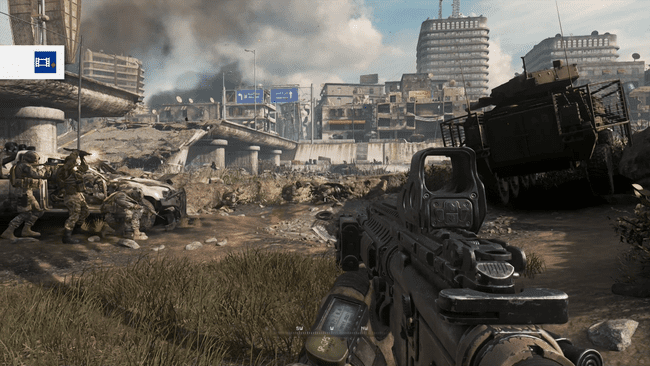
-
Συνεχίστε να παίζετε και το PS4 σας θα ηχογραφεί για 15 λεπτά, εκτός εάν έχετε ορίσει διαφορετική προεπιλεγμένη περίοδο εγγραφής.
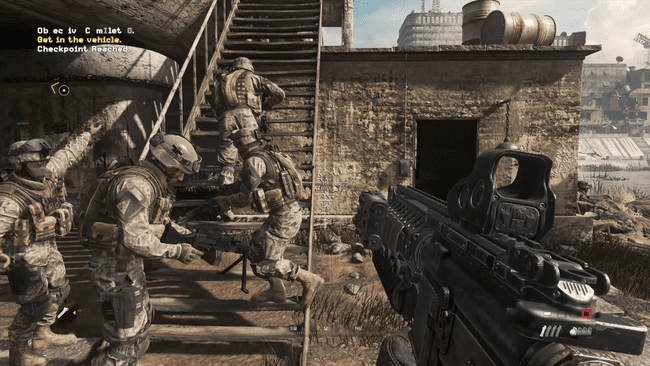
Εάν θέλετε να σταματήσετε την εγγραφή πρόωρα, πατήστε δύο φορές το Μερίδιο κουμπί στο χειριστήριό σας ξανά.
-
Αναζητήστε τη μικρή ειδοποίηση με το εικονίδιο ταινίας και το εικονίδιο εγγραφής για να εμφανιστεί ξανά. Αυτό σημαίνει ότι δεν ηχογραφείτε πλέον.
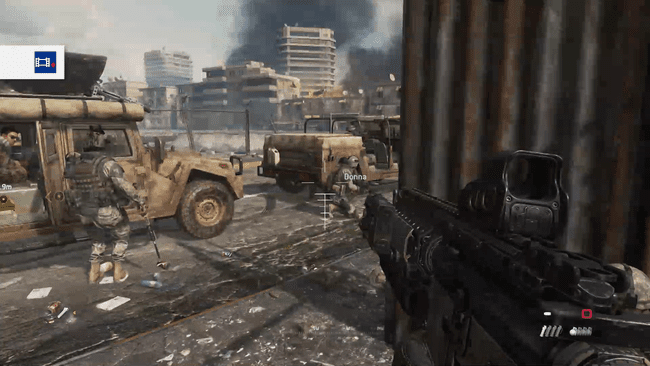
-
Όταν βλέπετε το μήνυμα Το βίντεο κλιπ αποθηκεύτηκε, αυτό σημαίνει ότι το PS4 σας έχει αποθηκεύσει με επιτυχία το κλιπ σας και είναι έτοιμο για κοινή χρήση ή επεξεργασία.
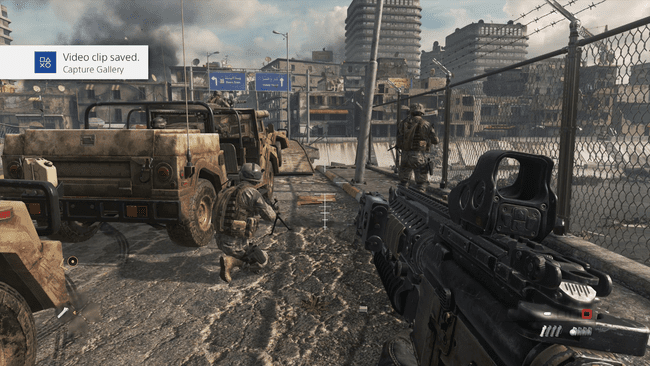
Πώς να ηχογραφήσετε αναδρομικά σε PS4
Δεν υπάρχει τρόπος να ξέρετε πότε θα συμβεί κάτι ωραίο ή περίεργο όταν παίζετε, επομένως υπάρχει μεγάλη πιθανότητα να μην ηχογραφείτε. Όταν συμβεί αυτό, μπορείτε να επωφεληθείτε από τη δυνατότητα αναδρομικής εγγραφής του PS4.
-
Εάν μόλις συνέβη κάτι ωραίο και δεν ηχογραφούσατε ήδη, πατήστε γρήγορα το Μερίδιο κουμπί στο χειριστήριο PS4.
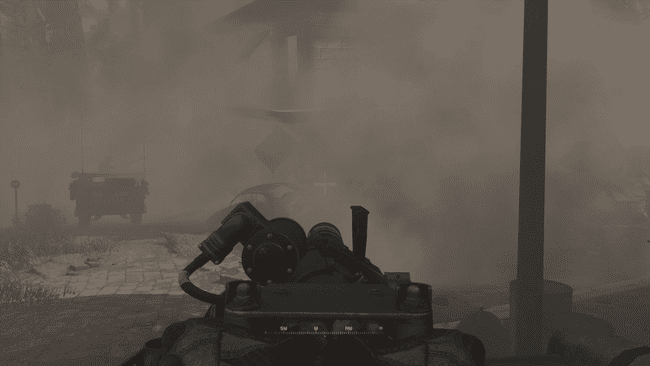
-
Επιλέγω Αποθήκευση βίντεο κλιπ.

-
Όταν βλέπετε το Αποθηκευμένο μήνυμα βίντεο κλιπ, το κλιπ σας αποθηκεύτηκε με επιτυχία.
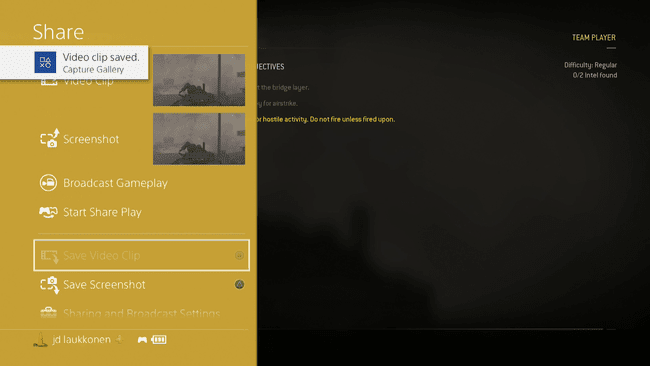
Τώρα μπορείτε να επιστρέψετε στο παιχνίδι σας και να παρακολουθήσετε το κλιπ σας αργότερα ή να κατευθυνθείτε αμέσως στη συλλογή αποσπασμάτων για να περικόψετε και να μοιραστείτε το παιχνίδι σας.
Πώς να επεξεργαστείτε και να μοιραστείτε κλιπ στο PS4
Μόλις ηχογραφήσετε ένα κλιπ στο PS4 σας, ίσως θελήσετε να το μοιραστείτε. Η Sony σάς δίνει την επιλογή να ανεβάσετε τα κλιπ σας σε μερικά διαφορετικά μεσα ΚΟΙΝΩΝΙΚΗΣ ΔΙΚΤΥΩΣΗΣ τοποθεσίες, όπως Κελάδημα και YouTube, και μπορείτε επίσης να περικόψετε τα κλιπ σας πριν τα ανεβάσετε, αν θέλετε.
-
Από την αρχική οθόνη του PS4, επιλέξτε Capture Gallery.
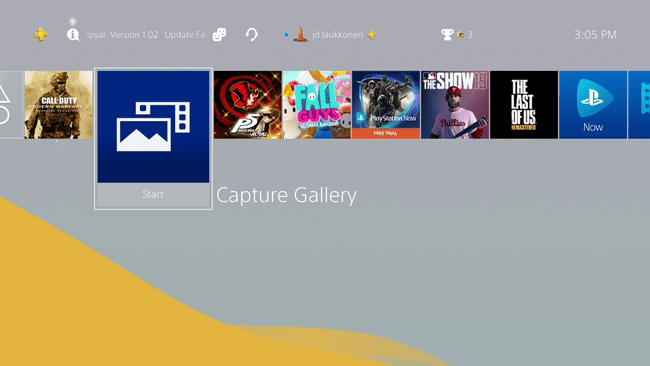
-
Επιλέξτε ένα συγκεκριμένο παιχνίδι για να προβάλετε ηχογραφημένα κλιπ ή Ολα για να δείτε όλα τα κλιπ σας.
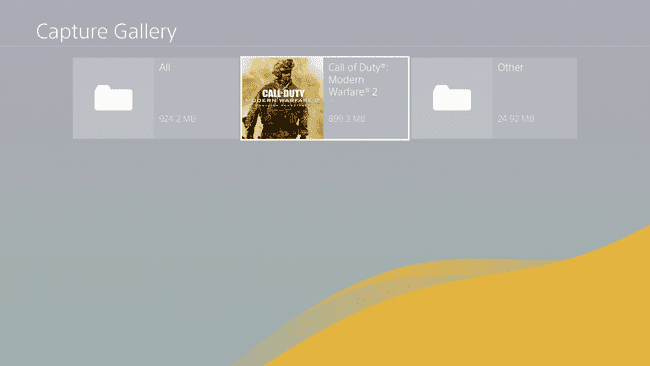
-
Επισημάνετε το κλιπ που θέλετε να επεξεργαστείτε ή να μοιραστείτε και πατήστε το Επιλογές κουμπί (οβάλ κουμπί στα δεξιά της επιφάνειας αφής).
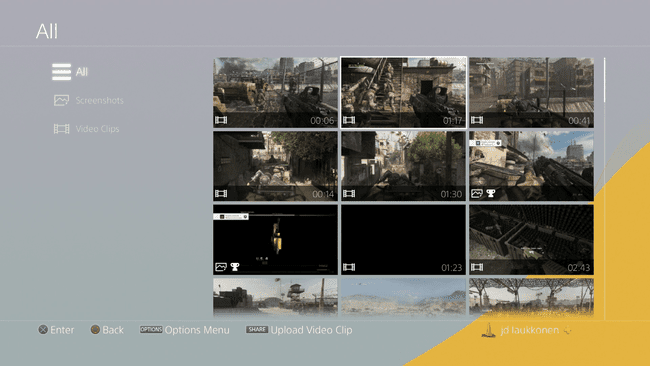
Εάν θέλετε να μοιραστείτε ένα μη επεξεργασμένο κλιπ, πατήστε το Μερίδιο πατήστε εδώ και μεταβείτε στο βήμα 11.
-
Από το μενού επιλογών, επιλέξτε Τακτοποίηση για να επεξεργαστείτε το κλιπ σας.
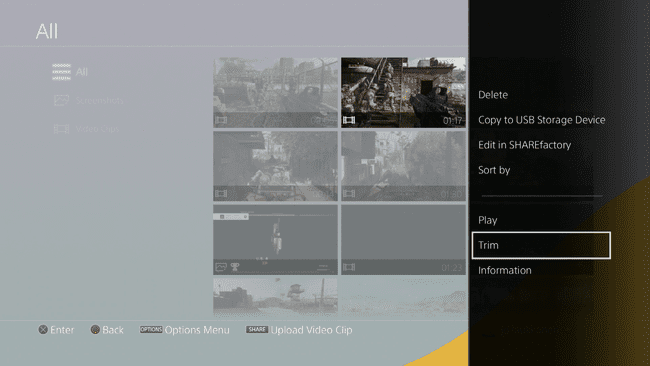
-
Από προεπιλογή, το κλιπ σας κόβεται σε διαστήματα 10 δευτερολέπτων. Εάν θέλετε μεγαλύτερα ή μικρότερα διαστήματα, επισημάνετε και επιλέξτε Διαστήματα 10 δευτερολέπτων.
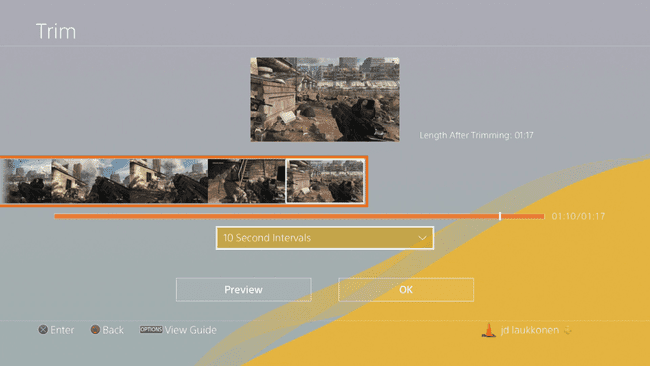
-
Επιλέξτε το επιθυμητό διάστημα.
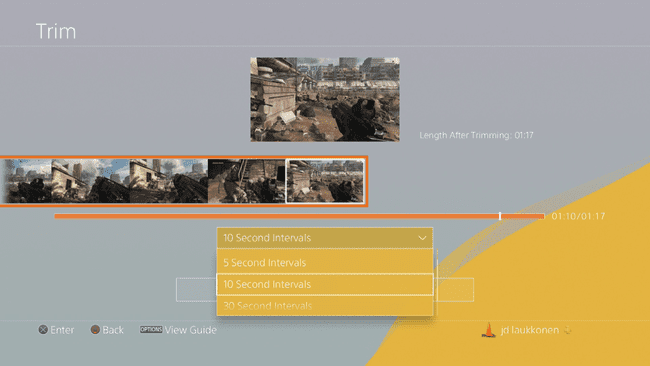
Το μήκος του διαστήματος επηρεάζει τις επιλογές σας για το πού μπορείτε να ξεκινήσετε και να τελειώσετε το κλιπ σας. Όταν οριστεί στα 10 δευτερόλεπτα, μπορείτε να ξεκινήσετε και να σταματήσετε το κλιπ σας σε διαστήματα 10 δευτερολέπτων. Αυτό σημαίνει ότι το κλιπ σας μπορεί να ξεκινά στις 0:10, 0:20 και ούτω καθεξής, και μπορεί να τελειώνει στις 0:20, 0:30 και ούτω καθεξής. Τα μεγαλύτερα μήκη διευκολύνουν την πλοήγηση σε μεγάλα κλιπ, ενώ τα μικρότερα σάς επιτρέπουν να ρυθμίσετε με ακρίβεια τα σημεία στάσης και εκκίνησης.
-
Επισημάνετε το πλαίσιο από το οποίο θέλετε να ξεκινήσει το κλιπ σας και επιλέξτε Ξεκινήστε εδώ.
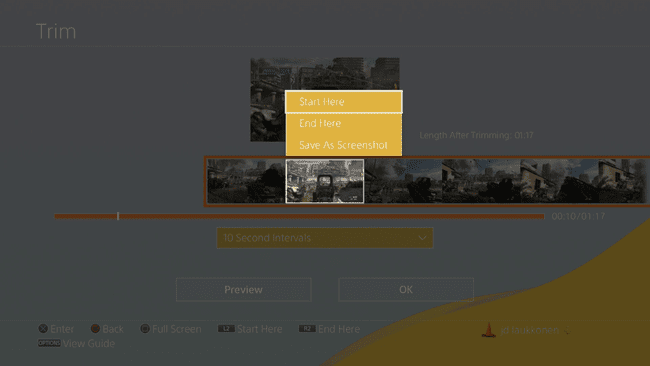
-
Επισημάνετε το πλαίσιο στο οποίο θέλετε να τελειώσει το κλιπ σας και επιλέξτε Τέλος εδώ.
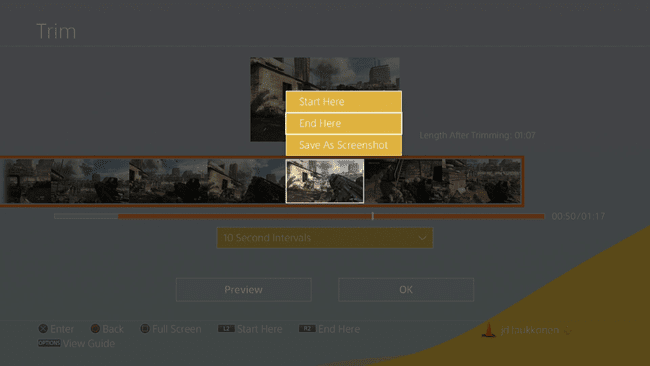
-
Επιλέγω Εντάξει.
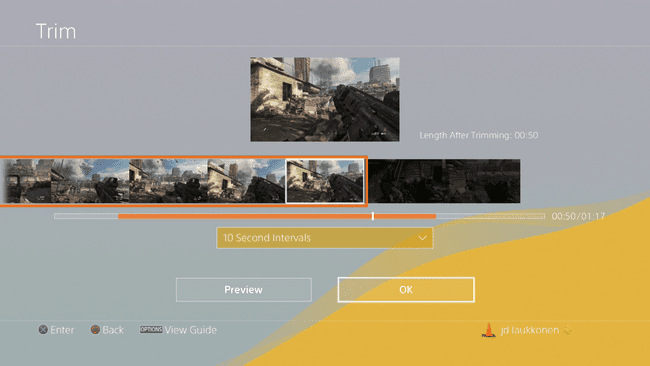
-
Επιλέγω Αποθήκευση ως νέο βίντεο κλιπ για να διατηρήσετε το αρχικό σας υλικό σε περίπτωση που το θέλετε αργότερα.
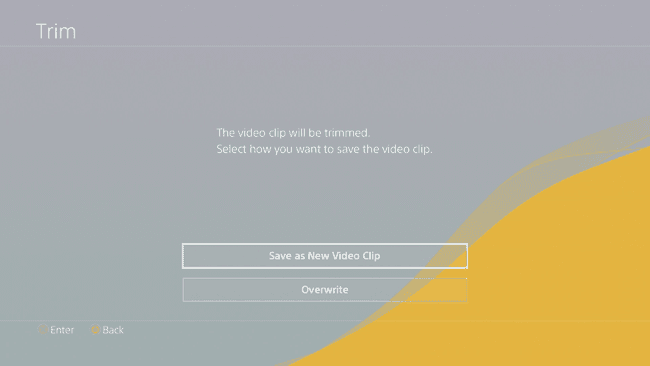
-
Επιλέξτε το κλιπ που δημιουργήθηκε πρόσφατα και πατήστε το Μερίδιο κουμπί εάν θέλετε να το μοιραστείτε στο διαδίκτυο.
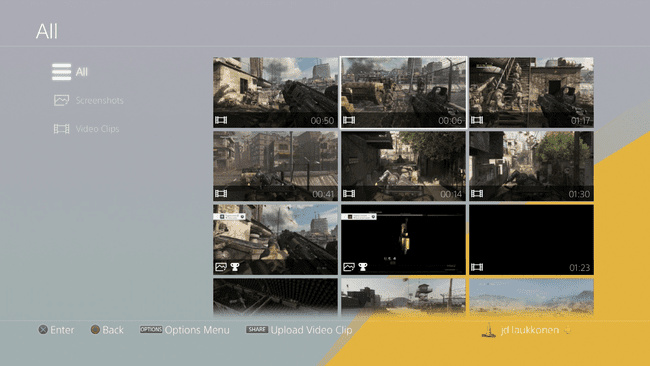
-
Επιλέγω Εντάξει.
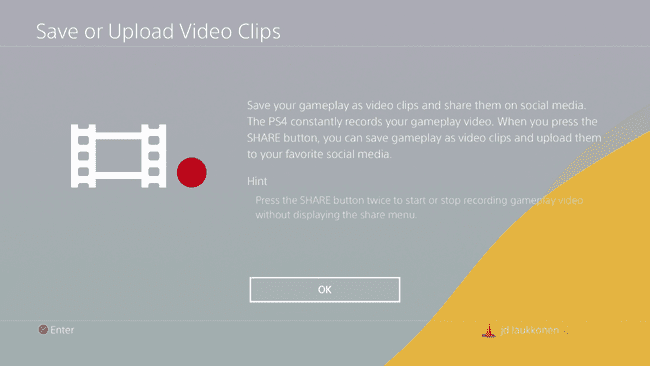
-
Επιλέγω YouTube ή Κελάδημα για να ανεβάσετε το βίντεό σας.
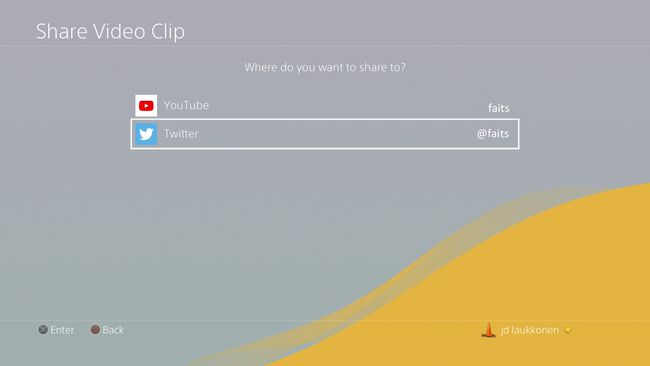
-
Το βίντεό σας θα μεταφορτωθεί.
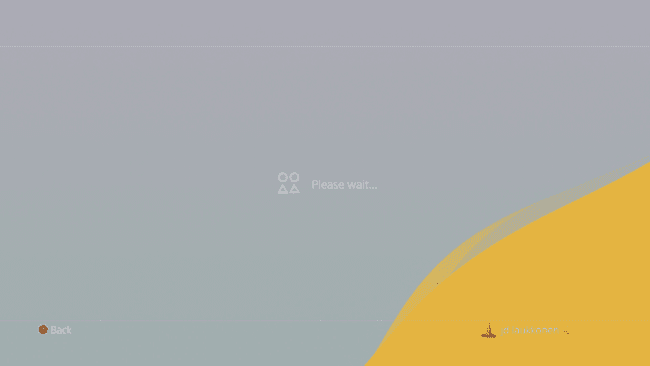
Εάν δεν έχετε συνδέσει ακόμα τον λογαριασμό σας στο Twitter ή στο YouTube, θα σας ζητηθεί να το κάνετε.
Πώς να αλλάξετε το προεπιλεγμένο μήκος εγγραφής
Από προεπιλογή, το PS4 καταγράφει βίντεο κλιπ διάρκειας 15 λεπτών. Εάν εξαντλείται ο χώρος στη μονάδα δίσκου PS4, μπορείτε να ρυθμίσετε τον προεπιλεγμένο χρόνο κλιπ σε ένα μικρότερο διάστημα, έως τουλάχιστον πέντε λεπτά. Εναλλακτικά, μπορείτε να ορίσετε τον προεπιλεγμένο χρόνο έως και 60 λεπτά εάν θέλετε τεράστια κλιπ και δεν θέλετε να χάσετε τίποτα. Αυτό απαιτεί πολύ χώρο στον σκληρό δίσκο, αλλά είναι μια επιλογή αν το θέλετε.
-
Από το κύριο μενού του PS4, μεταβείτε στο Ρυθμίσεις.
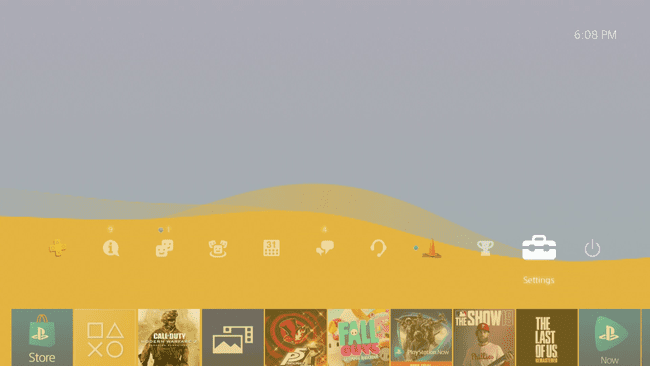
-
Επιλέγω Κοινή χρήση και εκπομπές.
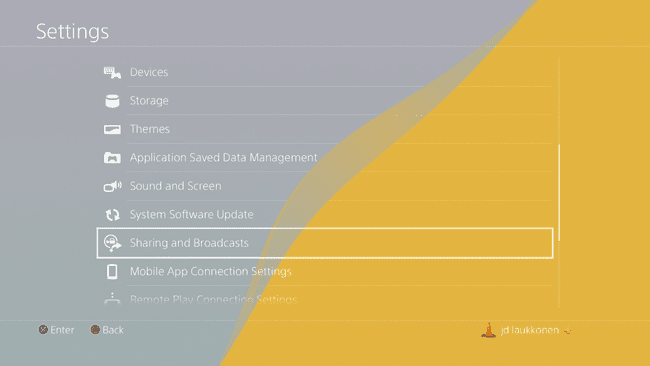
-
Επιλέγω Ρυθμίσεις βίντεο κλιπ.
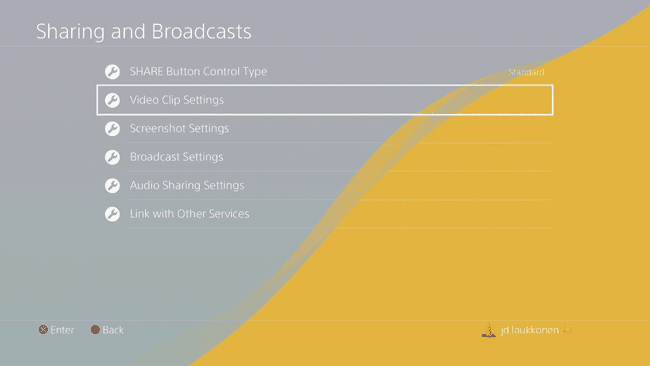
-
Επιλέγω Διάρκεια βίντεο κλιπ.
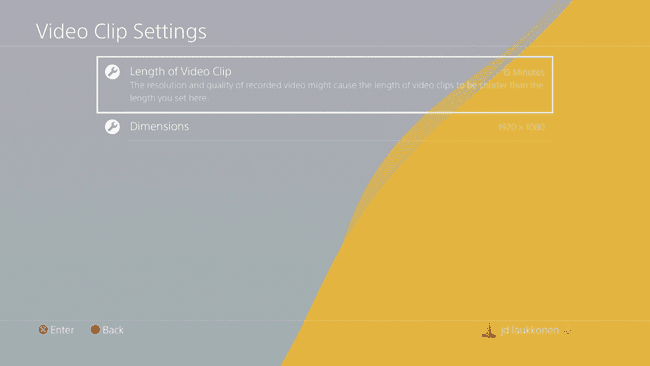
-
Επιλέξτε το επιθυμητό μήκος, από 30 δευτερόλεπτα προς το 60 λεπτά.
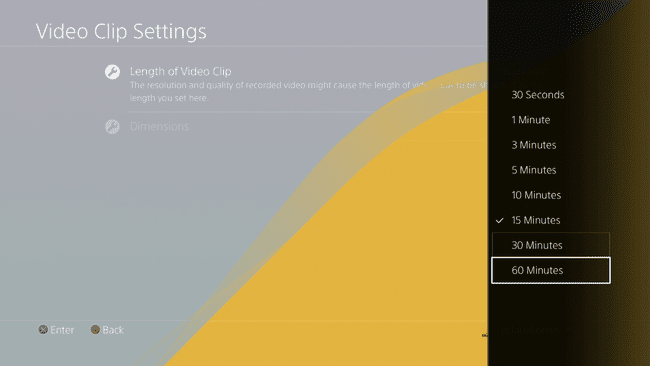
-
Τα πρόσφατα ηχογραφημένα κλιπ θα έχουν πλέον επιλεγμένο μήκος.
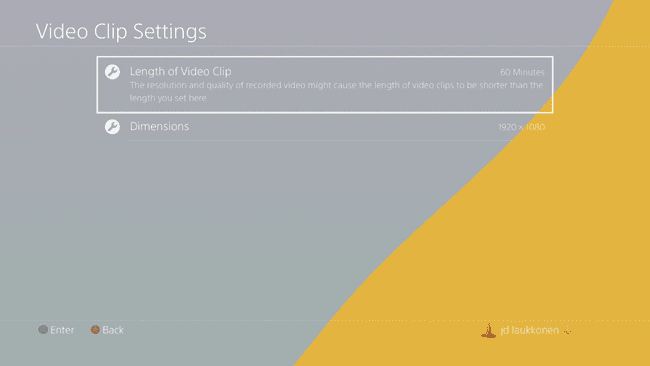

Πώς λειτουργεί το Recording Gameplay στο PS4;
Παραδοσιακά, η εγγραφή του παιχνιδιού απαιτεί είτε κάρτα λήψης σε υπολογιστή είτε ειδική συσκευή υλικού λήψης βίντεο. Ήταν μια δαπανηρή και περίπλοκη πρόταση για την οποία δεν χρειάζεται να ανησυχείτε αν έχετε ένα PS4.
Το PS4 σας έχει όλα όσα χρειάζεστε για εγγραφή, επεξεργασία και κοινή χρήση του παιχνιδιού, ενώ έχει ακόμη και μερικές διαφορετικές επιλογές για εγγραφή. Εάν ενδιαφέρεστε να ηχογραφήσετε το παιχνίδι σας στο PS4, έχετε αυτές τις δύο βασικές επιλογές:
Τακτική εγγραφή: Ξεκινάτε ενεργά την εγγραφή και τραβάτε μια προκαθορισμένη ποσότητα βίντεο, οπότε σταματά. Μπορείτε επίσης να επιλέξετε να σταματήσετε την εγγραφή ανά πάσα στιγμή. Αυτή η λειτουργία είναι χρήσιμη εάν προσπαθείτε να καταγράψετε ένα συγκεκριμένο πράγμα.
Αναδρομική καταγραφή: Το PS4 σας καταγράφει συνεχώς το gameplay κάθε φορά που βρίσκεστε στο παιχνίδι. Ανά πάσα στιγμή, μπορείτε να επιλέξετε να αποθηκεύσετε τα τελευταία 15 λεπτά αυτού του παιχνιδιού. Αυτή η λειτουργία είναι χρήσιμη εάν συνέβη κάτι ωραίο ή περίεργο και δεν ηχογραφούσατε ήδη. Διαφορετικά, το PS4 αντικαθιστά αυτόματα κάθε κλιπ καθώς ένα νέο αρχίζει να εξοικονομεί χώρο αποθήκευσης.
